Mallen Central webbplats för Utbildning är en kommunikationswebbplats som har utformats för att fungera som en intern startsida för din utbildningsgrupp. Ge organisationen en intern upplevelse som visar händelser, nyheter och extra informationsresurser på ett och samma ställe.
I den här artikeln kan du lära dig att använda de element som finns i mallen Utbildningscenter för SharePoint och hur du kan anpassa webbplatsen så att den blir din egen.
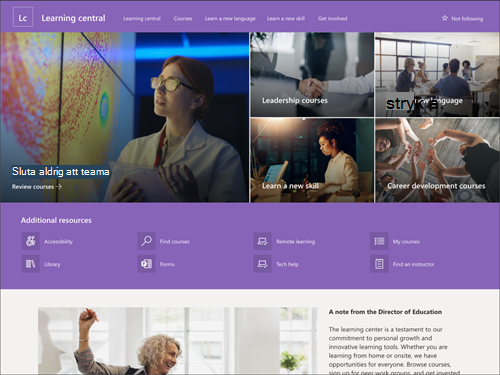
Webbplatsfunktioner
-
Anpassningsbar webbplats som levereras med ifyllda bilder, webbdelar och innehåll för att inspirera webbplatsredigerare när de gör anpassningar som passar ditt utbildningscenter.
-
Förifyllda sidor och webbdelar som framhäver utbildningsmål, tillgång till viktiga resurser och tidsgränser.
-
Du kan överväga att koppla mallen för den centrala webbplatsen för utbildning med webbplatsmallarnaUtbildning och utveckling och Utbildnings- och utbildningswebbplatser.
Meddelanden:
-
En del funktioner införs stegvis för organisationer som har anmält sig till Riktad version. Det innebär att du kanske inte ser den här funktionen än eller att den ser annorlunda ut jämfört med beskrivningen i hjälpartiklarna.
-
När du använder en mall på en befintlig webbplats slås inte innehållet ihop automatiskt med den nya mallen. I stället lagras befintligt innehåll som en dubblettsida i Webbplatsinnehåll.
Följ först anvisningarna om hur du lägger till en webbplatsmall till en ny eller befintlig SharePoint-webbplats.
Obs!: Du måste ha behörighet att skapa webbplatser för att kunna lägga till den här mallen på din webbplats.
Utforska förifylld webbplatsinnehåll, webbdelar och sidor och bestäm vilka webbplatsanpassningar som krävs för att anpassa organisationens varumärke, röst och övergripande affärsmål.
Förifyllda webbplatssidor:
-
Startsida – Ger en mötesplats där läsarna kan delta i nyheter, inlärningsmål, viktiga måldatum och tillgång till fler utbildningsresurser.
När du har lagt till webbplatsmallen Utbildning – central är det dags att anpassa den och göra den till din egen.
Obs!: Om du vill redigera en SharePoint-webbplats måste du vara webbplatsägare eller webbplatsmedlem.
|
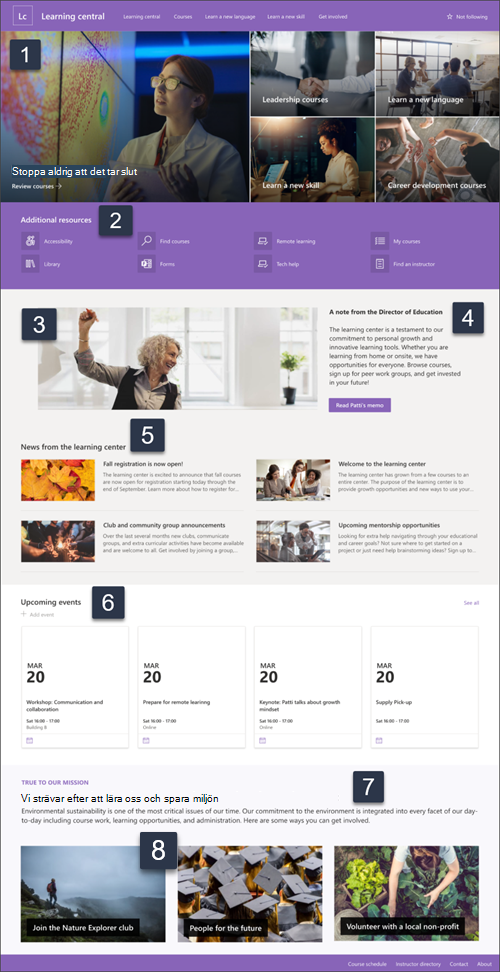 |
Anpassa webbplatsens utseende ,webbplatsnavigering,webbdelar och innehåll efter behoven för dina läsare och för organisationen. När du gör anpassningar bör du kontrollera att webbplatsen är i redigeringsläge genom att välja Redigera uppe till höger på webbplatsen. Medan du arbetar kan du spara som utkasteller publicera ändringar på nytt för att göra ändringar synliga för andra användare.
1. Använda webbdelen Hero för att framhäva utbildningsmål och organisationsresurser
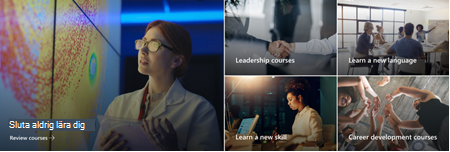
-
Börja genom att välja Hero-webbdelen och sedan redigera

-
Välj sedan de lager- och brickalternativ som bäst passar organisationens behov.
Läs mer om webbdelen Hero.
2. Använda webbdelen Snabblänkar för att visa upp vanliga resurser

-
Börja med att välja webbdelen Snabblänkar och välj Redigera

-
Välj sedan det layoutalternativ som bäst passar organisationens behov.
Läs mer om webbdelen Snabblänkar.
3. Använda webbdelen Bild för att visa relevanta bilder i utbildningscentret
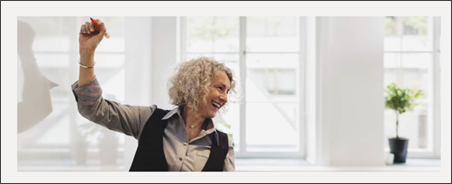
-
Börja med att välja webbdelen Bild och välj Redigera

-
Välj sedan Ändra, välj en bildkälla och välj sedan Infoga.
-
Lägg till en webbadress till bilden i avsnittet Länk så att besökare kan dirigera dem till en annan sida.
-
Ändra överläggningstexten för webbdelen genom att skriva över den text som redan finns.
-
Upprepa steg 1 till 4 för varje bild.
Läs mer om webbdelen Bild.
4. Använda webbdelen Text för att skicka ett välkomstmeddelande eller meddelanden
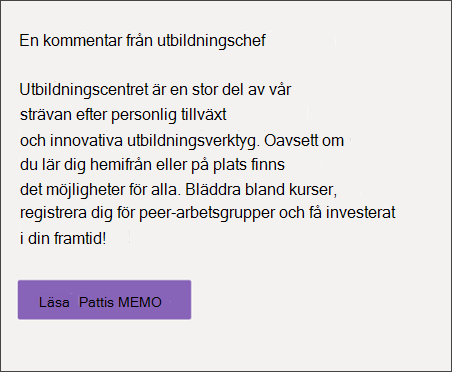
-
Börja med att skriva text direkt i webbdelen.
-
Använd alternativen ovanför webbdelen för att formatera texten.
-
Välj sedan knappen för att redigera etiketten och länken.
Läs mer om webbdelen Text ochwebbdelenKnapp.
5. Använda webbdelen Nyheter för att visa relevanta uppdateringar för eleverna
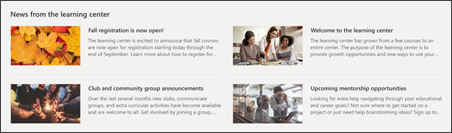
-
Börja med att välja webbdelen Nyheter och välj Redigera

-
Välj sedan den nyhetskälla som innehåller den information du vill visa.
-
Välj den layout, de visningsalternativ och det filter som bäst visar medlemmarna i organisationens team.
-
I avsnittet Ordna bestämmer du i vilken ordning nyheterna ska visas.
Läs mer om webbdelen Nyheter.
6. Använda webbdelen Händelser för att visa specifika datum
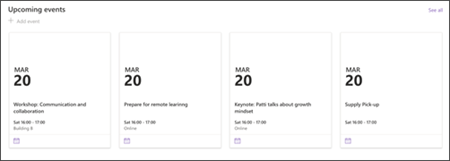
-
Börja genom att välja webbdelen Händelser och välj Redigera

-
Börja med att välja den källa som händelserna kommer från, händelselistan och händelsekategorin.
-
Välj sedan det datumintervall som ska visas på webbplatsen.
-
Välj sedan layouten.
-
Välj Maximalt antal objekt som ska visas i den här webbdelen.
Läs mer om webbdelen Händelser.
7. Använda webbdelen Text för att ge information om utbildningsmöjligheter

-
Börja med att skriva in text direkt i webbdelen och ta bort den text som redan finns.
-
Använd alternativen ovanför webbdelen för att formatera texten.
-
Om du vill öppna fler formateringsalternativ för test- och webbdel markerar du punkterna i formateringsrutan.
Läs mer om webbdelen Text.
8. Använd webbdelen Bild för att visa möjligheter för eleverna att lära sig och ansluta
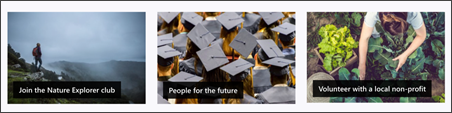
-
Börja med att välja webbdelen Bild och välj Redigera

-
Välj sedan Ändra, välj en bildkälla och välj sedan Infoga.
-
Lägg till en webbadress till bilden i avsnittet Länk så att besökare kan dirigera dem till en annan sida.
-
Ändra överläggningstexten för webbdelen genom att skriva över den text som redan finns.
-
Upprepa steg 1 till 4 för varje bild.
Läs mer om webbdelen Bild eller överväg att använda webbdelen Galleri.
Anpassa utseendet och webbplatsnavigeringen
Innan du delar webbplatsen med andra ska du göra de sista detaljerna på webbplatsen genom att säkerställa att användarna kan hitta webbplatsen, enkelt navigera genom länkar och sidor och snabbt komma åt innehåll på webbplatsen.
-
Redigera dokumentbibliotek genom att uppdatera mappnamnenoch ladda upp resurser.
-
Redigera och anpassa webbplatsnavigeringen.
-
Ändra utseendet på din webbplats genom att anpassa tema, logotyp, sidhuvudlayouter och utseendet på din webbplats.
-
Lägg till eller ta bort sidor på den här webbplatsen eller webbplatsnavigeringen för att passa befintligt innehåll.
-
Välj att koppla den här webbplatsen till en navplats inom organisationen, eller lägg till den här webbplatsen i en befintlig navplatsnavigering om det behövs.
Dela din webbplats med andra när du har anpassat webbplatsen, granskat den och publicerat det slutliga utkastet.
-
Välj Dela webbplats i det högra hörnet.
-
Få hjälp med att hantera webbplatsen genom att lägga till webbplatsägare och medlemmar som har behörighet att redigera webbplatsinnehåll.
-
Ange namnen på de personer som du vill dela webbplatsen med i fönstret Dela webbplats. Du kan välja Alla (utom externa användare) om du vill att alla i organisationen ska ha åtkomst till webbplatsen. Standardbehörighetsnivån är Skrivskydd.
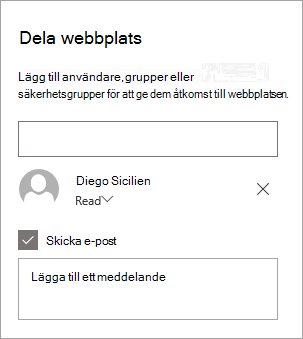
-
Ange ett valfritt meddelande som ska skickas med den e-postavisering som skickas när webbplatsen delas, eller avmarkera kryssrutan Skicka e-post om du inte vill skicka ett e-postmeddelande.
-
Välj Dela.
När du har skapat och lanserat webbplatsen är nästa viktiga steg att behålla webbplatsinnehållet. Se till att du har en plan för att hålla innehåll och webbdelar uppdaterade.
Metodtips för webbplatsunderhåll:
-
Planera underhåll av webbplatsen – Upprätta ett schema för granskning av webbplatsinnehållet så ofta det behövs för att säkerställa att innehållet fortfarande är korrekt och relevant.
-
Publicera nyheter regelbundet – distribuera de senaste meddelandena, informationen och statusen i hela organisationen. Lär dig hur du lägger till ett nyhetsinlägg på en gruppwebbplats eller kommunikationswebbplats och visar andra som kommer att publicera meddelanden om hur de kan använda SharePoint Nyheter.
-
Kontrollera länkar och webbdelar – Håll länkar och webbdelar uppdaterade så att du kan utnyttja webbplatsens fulla värde.
-
Använda analyser för att förbättra engagemanget – Visa webbplatsanvändning med hjälp av den inbyggda användningsdatarapporten för att få information om populära innehåll, webbplatsbesök med mera.
-
Granska webbplatsinställningarna regelbundet – När du har skapat en webbplats i SharePoint kan du ändra inställningar, webbplatsinformation och behörigheter för webbplatsen.
Fler anpassningsresurser
Läs mer om att planera,skapaoch underhålla SharePoint-webbplatser.
Visa fler SharePoint-webbplatsmallar.










